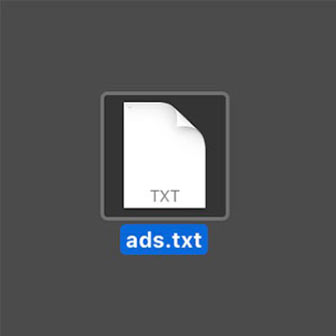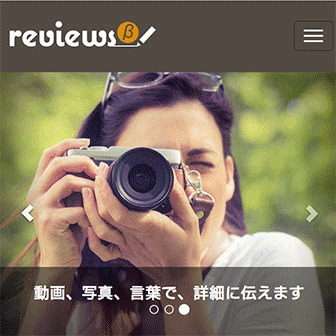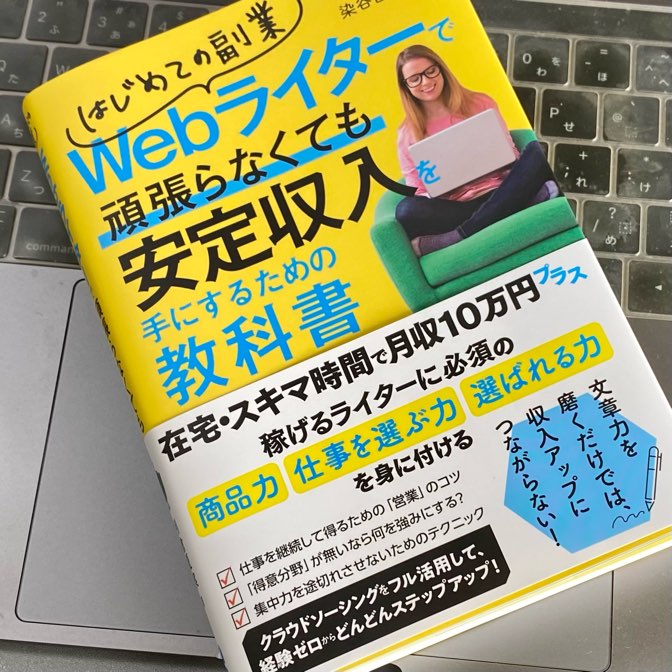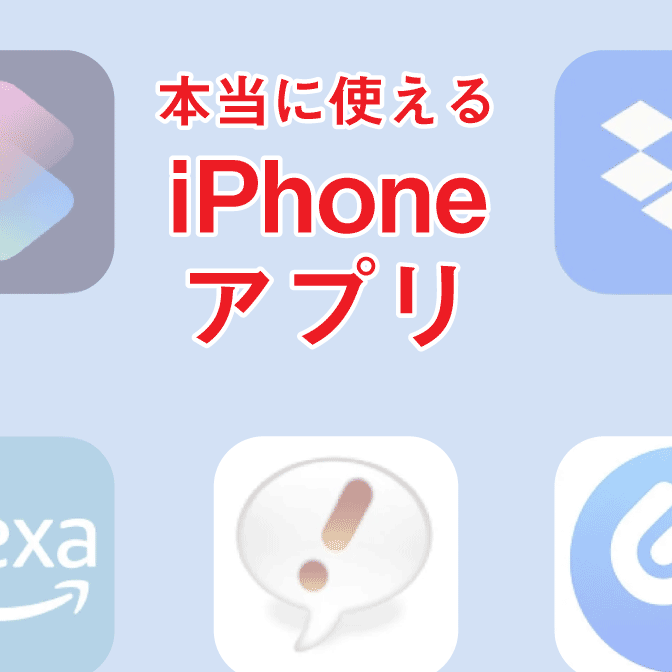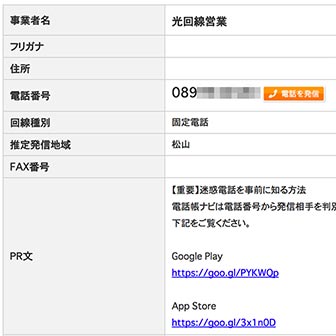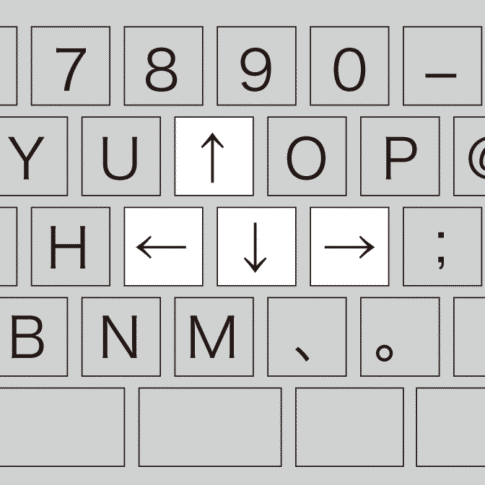こんにちは! ヨス(プロフィールはこちら)です。
Googleから「ads.txt」を設置しろというメールが来ていませんか?

え?! コレ何!!
……とうろたえましたが、Googleの説明どおりにやればオッケーみたいです。
今回はads.txtを設置する方法をわかりやすくまとめたので参考にしてください。
Googleからメールが届いた
Googleから届いたメールはこんな感じです。
お客様各位
お客様の AdSense アカウントの [自分のサイト] には、ads.txt ファイルを公開していないサイトが含まれています。ads.txt を公開すると、お客様の広告スペースの販売者をお客様が認定した相手(AdSense など)のみに限定できます。この方法でサイトの広告枠の販売を認める相手を管理すれば、認めていない販売者がお客様のドメインを悪用して別の広告枠を売るような事態を防ぐことができます。ads.txt について詳しくは、ヘルプセンター記事「自サイトの広告枠の認定販売者を ads.txt で宣言する」をご覧ください。
Google の広告サービスを通じてサイトの広告スペースを購入される広告主様は、間もなく導入される新しいオプションを使って、ads.txt で認定販売者に分類されている販売者様の広告枠だけに入札先を限定できるようになります。広告主様が確実にお客様の広告スペースへ入札するようにするためにも、ads.txt ファイルを作成し、お客様のすべてのサイトで公開することが重要です。
これはGoogleアドセンスを使っている人に届くメールです。やっていない方には届きません。
要約すると、悪用され、意図しない広告を勝手に表示されないようにするためには「ads.txt」というテキストデータを作成してアップロードする必要があるようですね。
【追記】エックスサーバーなら簡単に解決!
エックスサーバーでは、この記事で紹介している方法を使わなくても簡単に解決できます。
下の画面にある「ads.txt設定」をクリックして、「ads.txt直接編集」のタブをクリックし、ここで紹介しているコード(例: google.com, pub-0000000000000000, DIRECT, f08c47fec0942fa0 )をコピペするだけです。
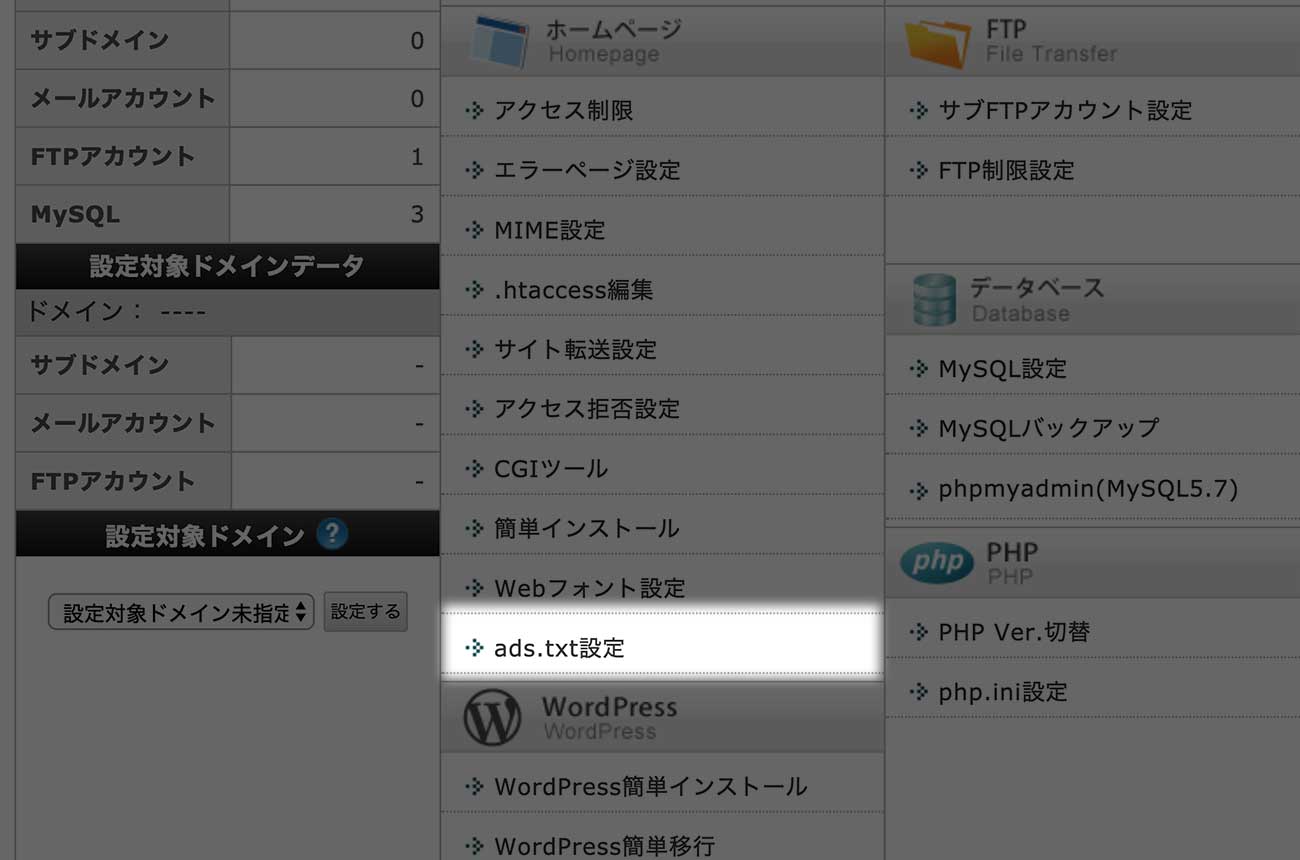
「ads.txt」を作ってアップロードする方法
では「adx.txt」を作ってアップロードする方法を紹介します。
追記
わたしのやり方では「メモ帳」を作るところからやっていますが、現在はこの「ads.txt」のファイル自体をアドセンスの管理画面からダウンロードできるようです!
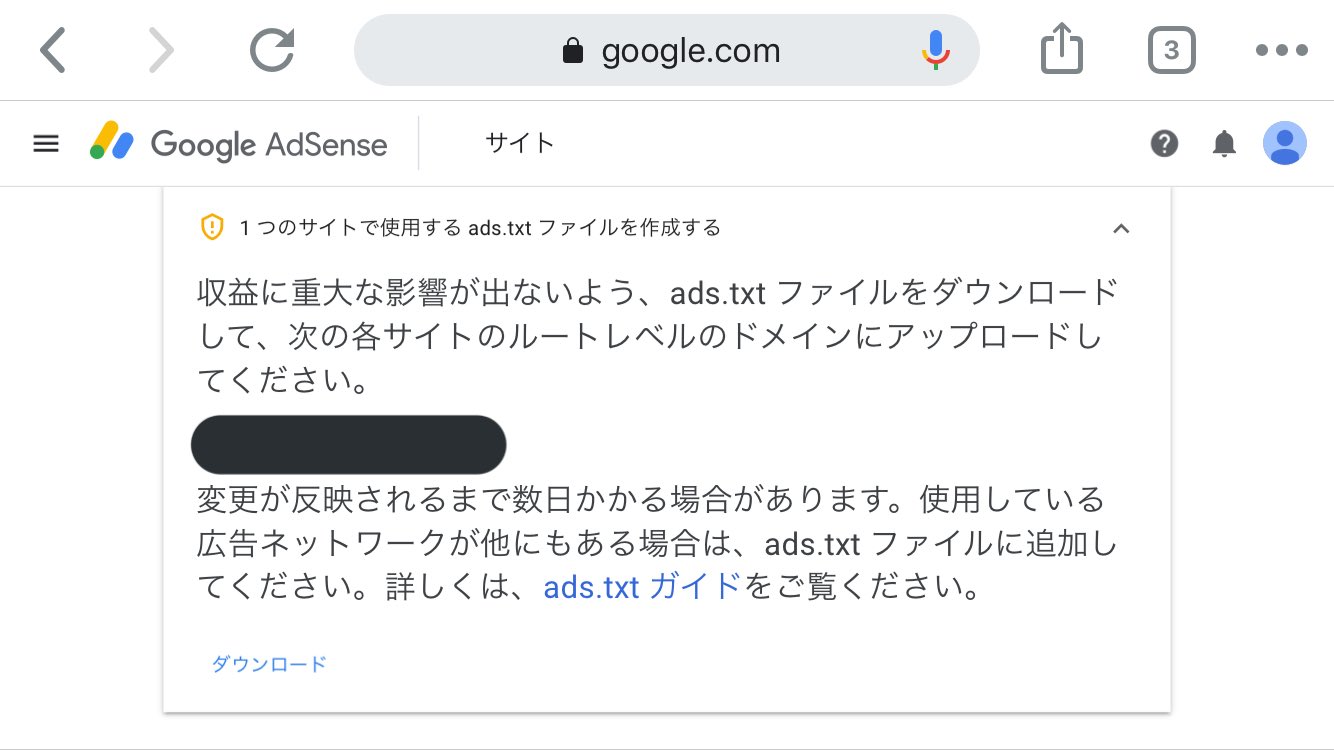
※ 薬剤師すずめさん、教えてくださりありがとうございます。
「ads.txt」を作成する
まず最初に「ads.txt」というテキストデータを作成しましょう。
なんか小難しそうですが、簡単ですよ!
Googleアドセンスの自分の番号をコピー
届いたメールに記載されている「サイト運営者ID」をコピーしましょう。
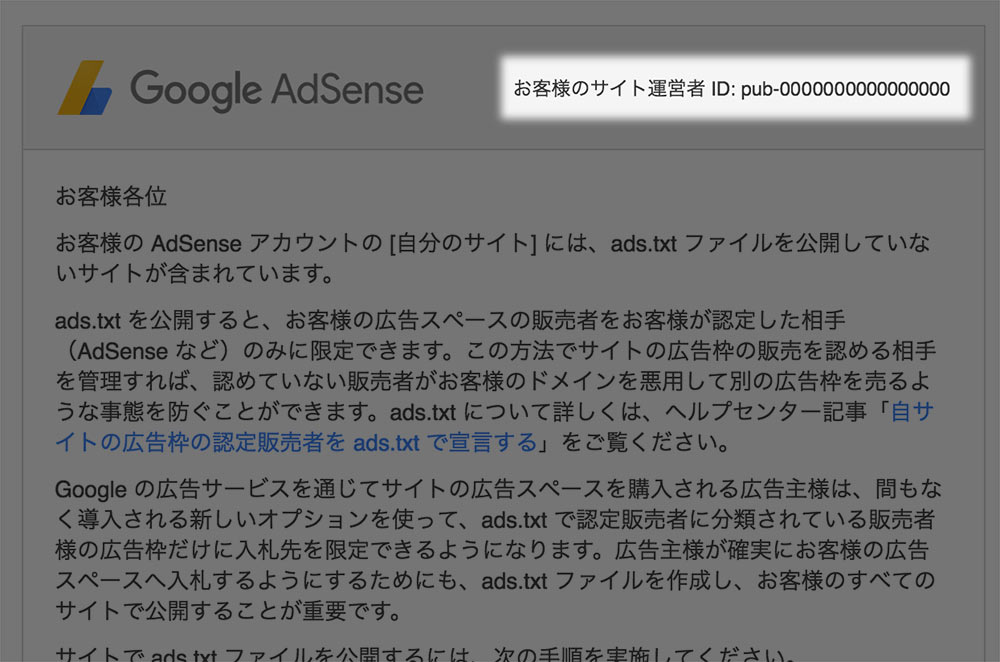
メールにはこのように記載されているので、数字の部分だけをコピーします。
お客様のサイト運営者 ID: pub-0000000000000000

「pub-」の後ろの部分ですね!
メールが見つからない方は、アドセンスの管理画面からもいけます。
その場合は管理画面のサイドメニューにある「アカウント」で確認できます。
メモ帳を開く
お次にメモ帳を開いてください。
個人的にはWindowsの場合は、TeraPad、Macでは「CotEditor」がオススメです。
こんな文言を入力
では、こんな文言をメモ帳に入力して保存してください。
google.com, pub-0000000000000000, DIRECT, f08c47fec0942fa0
上の赤い文字(数字)のところは、さっきコピーしたご自分の番号に置き換えてください。

数字の前後にスペースなんかが入らないようにしてくださいね! それだけで認識されませんので!
保存する
では、今作成したメモ帳を保存します。
保存するときには、このデータの名前を下記の様にしてください。
ads.txt
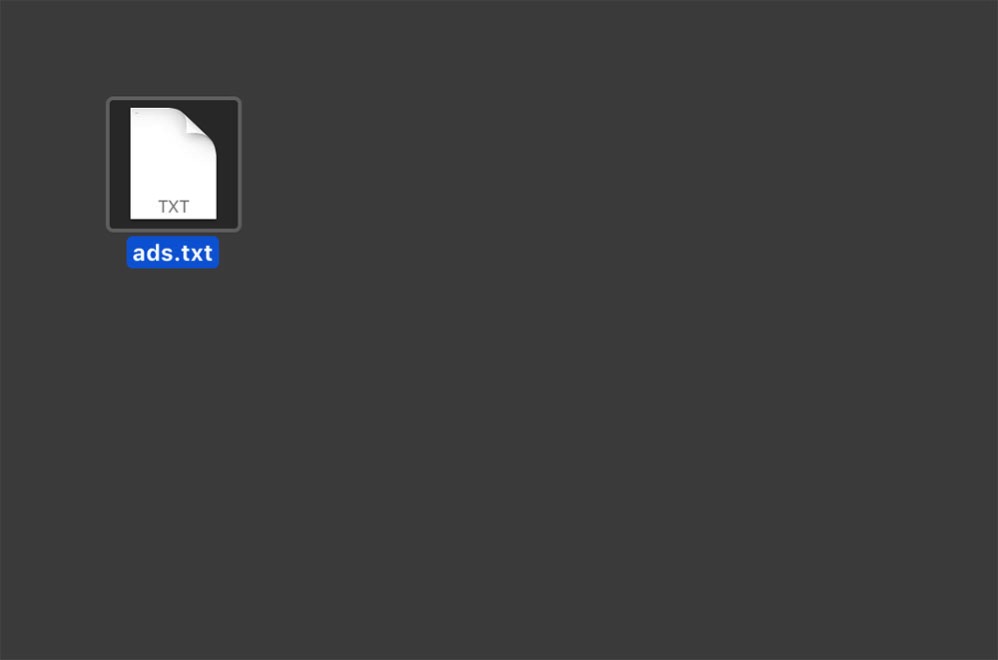
ちなみに「ads」というのは「広告(advertisings)」の略です。
「.txt(拡張子)」が表示されない設定にしている場合は「.txt」は入力しなくてOKです。
「ads.txt」をアップロードする
では今作成した「ads.txt」をサーバーにアップロードしましょう。
ここでは、わたしの使っているエックスサーバーでのやり方を紹介しますね。
もちろん、FFFTPのようなアプリでアップロードしている方はそっちでやってください。超・初心者でもできるやり方を紹介しています。
「ファイルマネージャー」のページへ
エックスサーバーの「ファイルマネージャー」のページに行きます。
サーバーパネルにログインするための「ID」と「パスワード」が必要です。
ドメインを選択
自分のブログ、サイトのフォルダを選択しましょう。
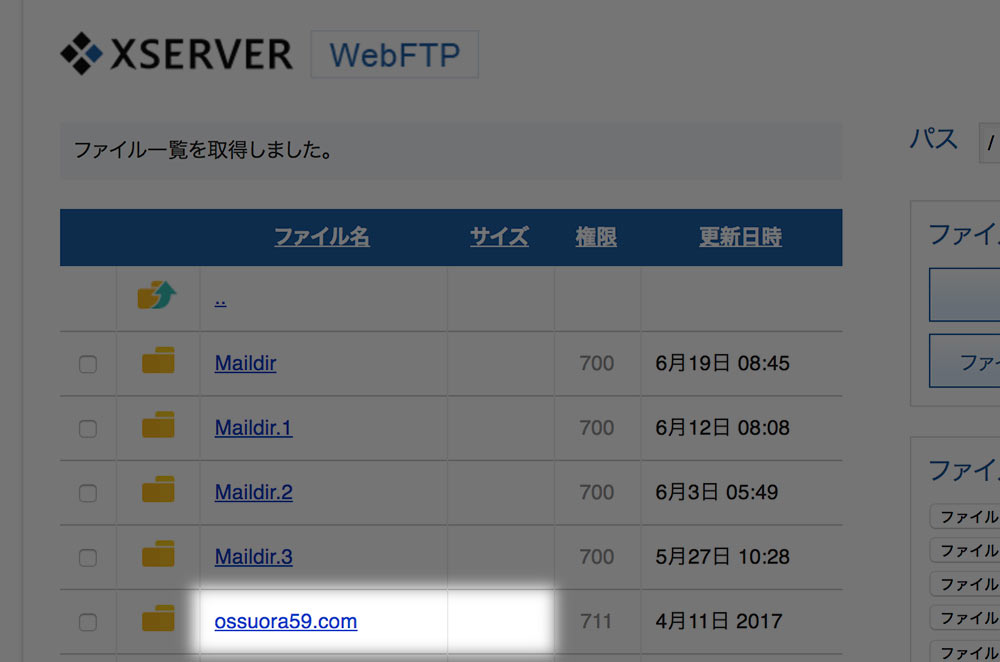
「public_html」を選択
「public_html」を選択を選択します。
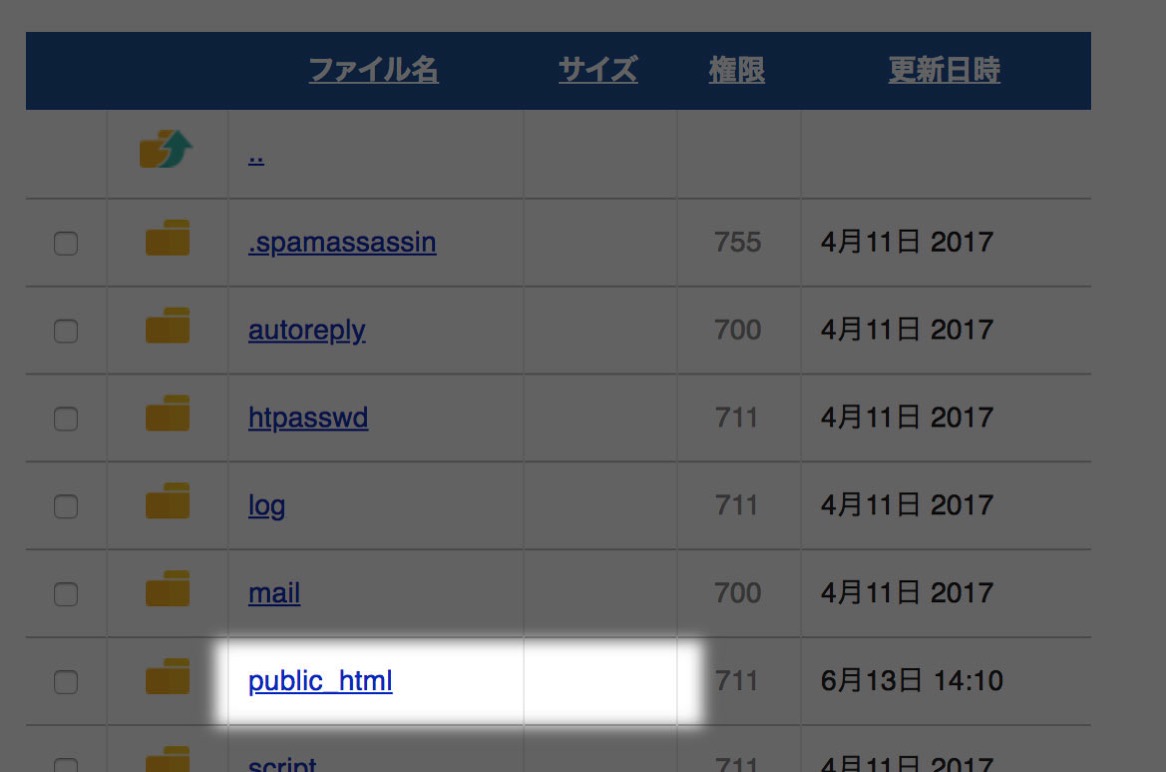
「ads.txt」をアップロード
ではいよいよ「ads.txt」をアップロードします。
こちらのように、ファイルを選択 → [ 「ads.txt」を選択 ] → アップロードの手順をやってください。
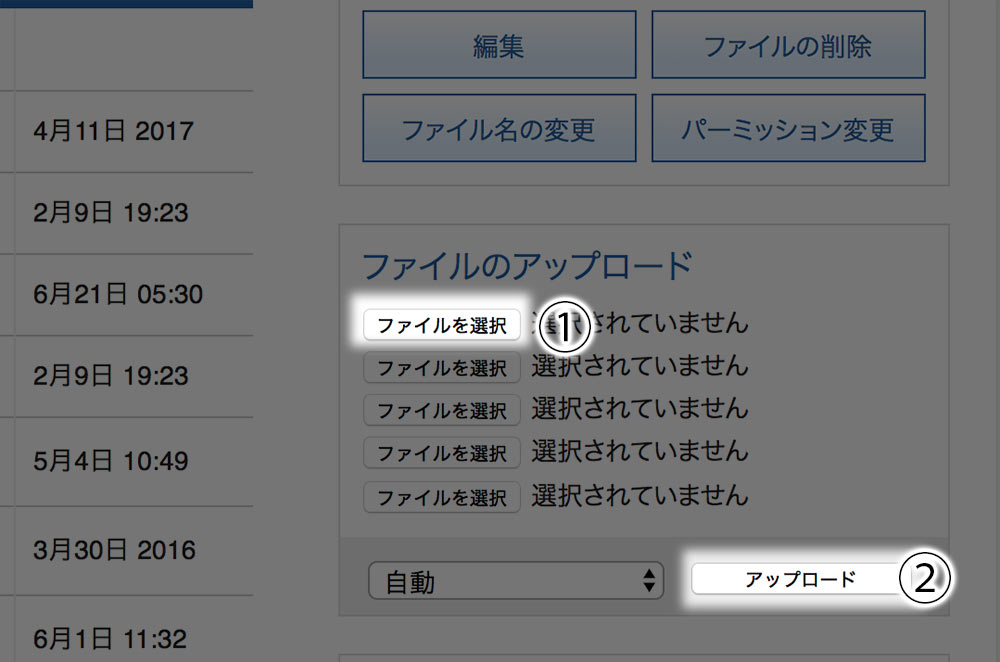
アップロードされたか確認
そのままの画面で「ads.txt」がアップロードされたかを確認しましょう。
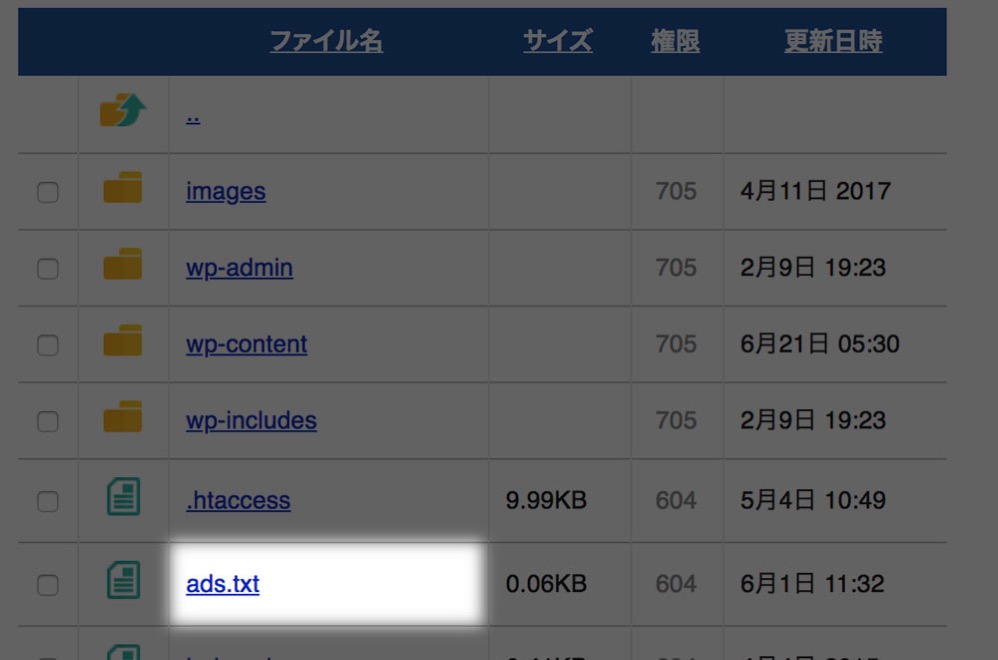
こんな感じで、左側に「ads.txt」があればオッケー!
オマケ: 複数の管理者がいる場合
もし、同じブログ(サイト)に複数の管理者がいる場合、たとえばページによっては違う人のアドセンスを出たい場合は、このようにすればオッケーです。
google.com, pub-0000000000000000, DIRECT, f08c47fec0942fa0
google.com, pub-1111111111111111, DIRECT, f08c47fec0942fa0
単に改行して、コピーし、2行目にはもう一つのサイト運営者IDを入力すればオッケー。

こちらは、AdSense サポート チームの方に直接質問したので間違いありません♪
ファイル内に複数の行を入れた場合でも問題ございませんのでご安心いただけますと幸いです。
メールで上のようなメッセージをいただきましたので。
さて、今回は「ads.txt」の設置の仕方を紹介しました。
そんなに難しくないので、ぜひともサッサとやってしまいましょう。
現在、私の運営するオンラインサロンでは、メンバーを募集しております!
本気の本気でブログのアクセスを増やしたい方下記からどうぞ!